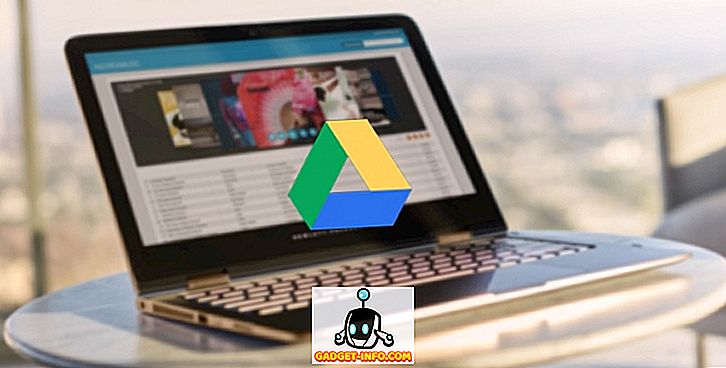Igal Android-seadmel on teatud rakendused, mis vastutavad selle põhifunktsioonide eest. Süsteemirakendustena need siduvad operatsioonisüsteemiga ja neid ei saa eemaldada, kui teil pole juurdunud seadet. Teisest küljest saab Play Store'ist alla laaditud rakendusi hõlpsasti eemaldada ja neid ei saa kasutada, nagu süsteemirakendused. Siiski on mõned rakendused, näiteks failihaldur või kaamera rakendus, mida te ei soovi desinstallida või kustutada isegi siis, kui vormindate oma Android-seadet. Noh, kui teie seade on juurdunud, olete õnne, sest saate hõlpsasti teisendada need kolmanda osapoole rakendused süsteemirakendusteks. Noh, siin on sammud kasutajarakenduse teisendamiseks süsteemi rakenduseks:
Nõuded
- Juurdunud Android-seade
- Failihalduri rakendus, mis võimaldab teil pääseda juurfailidele
Teisendage kasutaja rakendus süsteemi rakenduseks
1. Play Store'is on saadaval mitu head failihaldurit, mis võimaldavad juurfailidele lihtsat juurdepääsu. Kasutame aga ES File Explorerit (Free).
2. Esmalt avage ES File Explorer ja liikuge vasakult, et avada navigeerimissahtel ja lubada suvand „ Root Explorer“ . Võid saada SuperUser-rakenduse käest päringu, et anda rakendusele juurjuurdepääs.

3. Nüüd mine tagasi rakenduse kodulehele. Siin tuleb avada kaust " Internal Storage" ja puudutada pealkirja " / " nuppu, et pääseda juurde süsteemi failidele.

4. Sisesta " / " nimega seadme kaust, mine kõigi "installitud rakenduste juurde pääsemiseks" ja seejärel "kausta". Siit leiate kõigi loetletud kolmandate isikute rakenduste andmekaustad. Nüüd vajuta pikka aega selle rakenduse kausta, mida soovite süsteemi rakenduseks teisendada, ja vali valik „ Lõigatud” .
Näiteks oleme valinud rakenduse Facebook Lite, mis teisendatakse süsteemi rakenduseks. Niisiis, sel juhul on kopeeritav kaust com.facebook.lite-1.

5. Nüüd navigeerige tagasi eelmisele " / " kaustale ja avage " system " kaust. Siin tuleb avada „ app ” kaust. Näete kõigi siin loetletud süsteemirakenduste kaustade nimesid. Kõik, mida pead tegema, on kopeeritud rakenduste kausta kleepimine siia .

6. Pärast seda, kui teie valitud rakendus on kopeeritud süsteemi rakenduskataloogi, peate kausta andma teatud juurdepääsuõigused. Selleks peate rakenduskataloogi pikalt vajutama ja avama selle " Properties ". Seejärel puudutage valikut „ Muuda “, mis asub suvandi „ Load ” kõrval. Siin peate lubama lugemis-, kirjutus- ja täitmisõigused .

7. Teie valitud rakenduse sees on ka APK-fail, mille olete lihtsalt kopeerinud. Nagu kaust, peate lubama APK-faili teatud õigusi. Selleks peate avama rakenduste kausta ja avama APK faili " Properties " selle pikalt vajutades. Seejärel lubage kõik lugemis-, kirjutus- ja täitmisõiguse märkeruudud, nagu allpool näidatud teisel ekraanil.

Kui olete eespool nimetatud toimingutega lõpetanud, siis taaskäivitage seade ja valitud rakendus installitakse süsteemi rakenduseks. Saate kontrollida, et valite menüükäsk Seadistused-> Rakendused ja valige rakendus. Siin ei leita desinstallimisvalikut, mis kinnitab rakendust kui süsteemi rakendust.

VT KA: Kuidas Androidis mitut rakendust desinstallida juurdunud ja mitte-juurdunud seadmetel
Konverteeri kasutajarakendus süsteemirakenduseks nende sammudega
Niisiis, järgides neid samme, saate konverteerida oma lemmikrakenduse või mängu Play Poest süsteemirakenduseks. Seda saate teha ka kolmandate osapoolte allalaaditud rakenduste puhul. Siiski palume teil rangelt mitte seda teha, sest need võivad olla pahatahtlikud ja võivad teie seadet kahjustada.
Noh, see on kõik meie poolelt. Kui teil tekib selle protsessi käigus probleeme või kui teil on meile lihtsam soovitada, mainige seda allpool olevas kommentaaride jaotises.